Инструкция по входу в личный кабинет страхователя при помощи ключа от "1С-Отчетности" для обработки электронных больничных листов
ВНИМАНИЕ! Будет работать только на том компьютере, где стоит 1С-Отчетность. В случае если необходимо, чтобы личный кабинет страхователя работал на другом компьютере, необходимо перенести контейнер ключа на другой компьютер. В этом вам помогут сотрудники Компании "АНТ-ХИЛЛ".
Шаг 1.
Регистрируемся на портале Госуслуг https://www.gosuslugi.ru. Чтобы зарегистрировать организацию, необходимо вначале зарегистрировать физические лицо (руководителя организации, на которого оформлена ЭЦП).
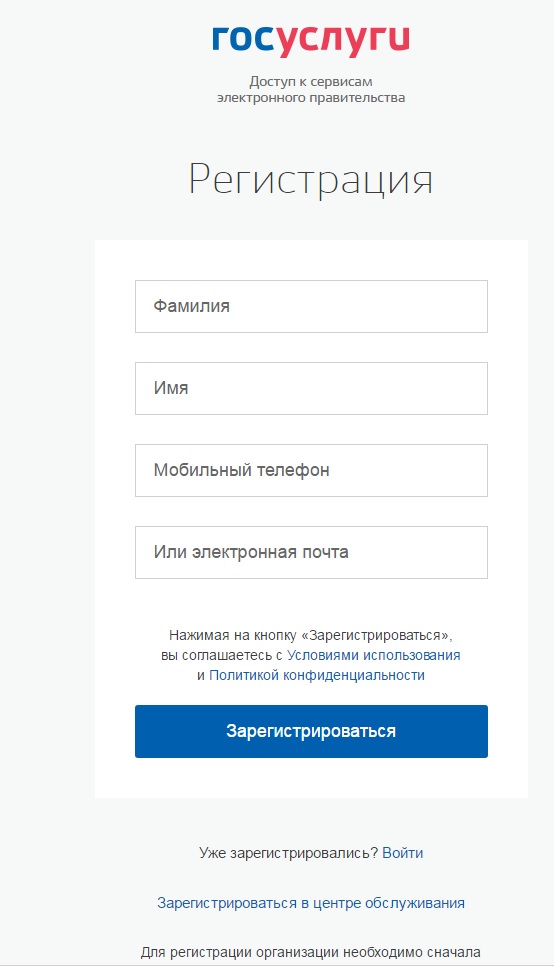
Часто возникающие при регистрации вопросы описаны в разделе "Помощь и поддержка".
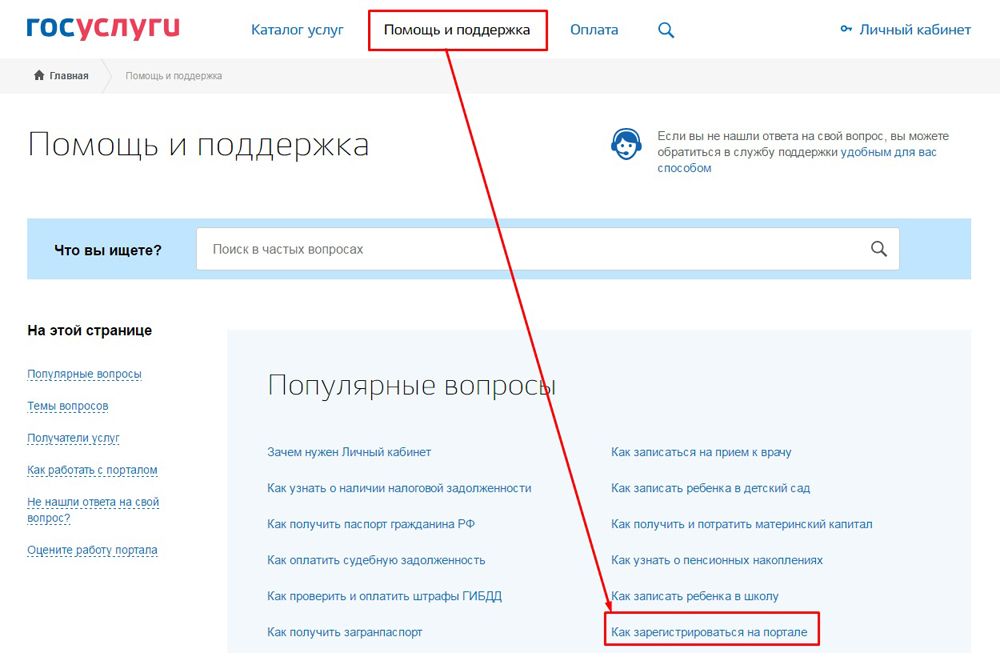
Шаг 2.
Регистрируем организацию в Личном кабинете сайта Госуслуг.
1. !!!!! ВНИМАНИЕ! Для входа с помощью электронной подписи необходимо:
Установить специальную программу - плагин для работы с электронной подписью на Портале государственных услуг. Для этого необходимо перейти по ссылке https://ds-plugin.gosuslugi.ru/plugin/upload/Index.spr. Установите рекомендуемую версию плагина.
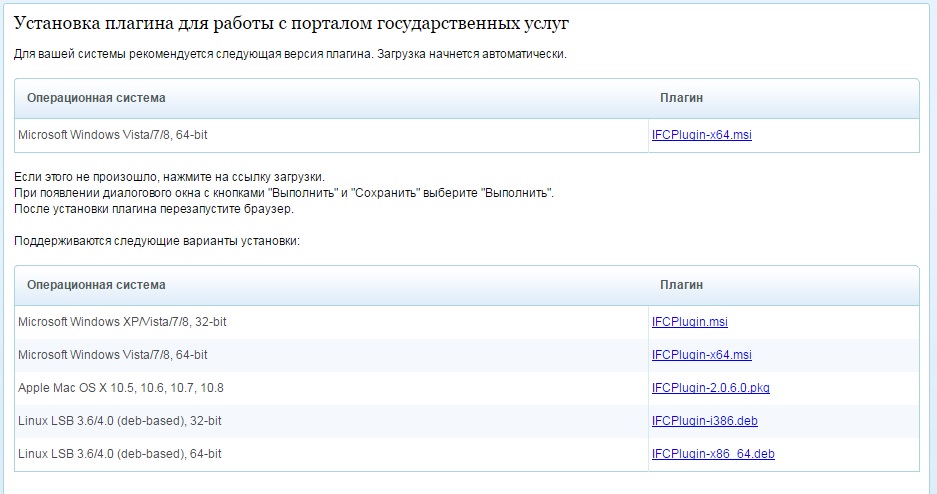
После установки плагина перезапустите браузер.
2. Входим в личный кабинет сайта Госуслуг как физическое лицо (физическое лицо – руководитель организации). Пользователь – личный кабинет.

3. После входа в личный кабинет – Показать все личные данные.
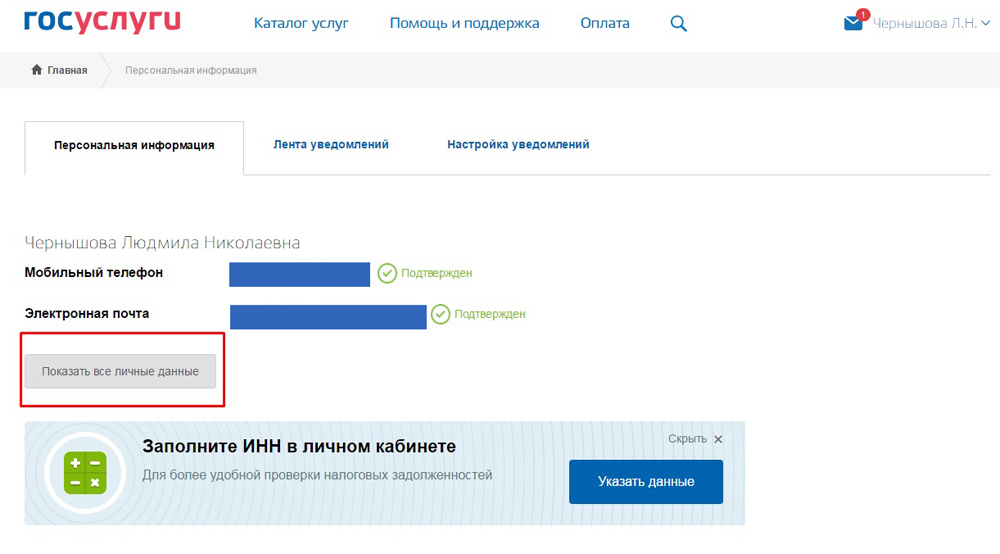
4. Добавляем организацию. Выбираем тип организации.
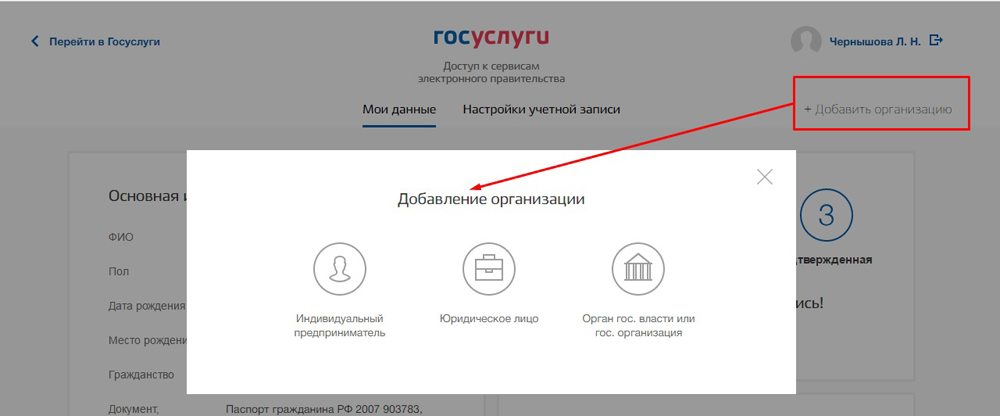
Регистрация ИП
1. Вводим ИНН и ОГРНИП
2. В Настройках учетной записи в личном кабинете нужно выбрать пункт "Разрешить вход с помощью электронной подписи" (нажимаем там "Вкл") и !!!!! вводим пароль от Личного кабинета физического лица – руководителя организации сайта Госуслуг. Далее нажимаем "Разрешить".
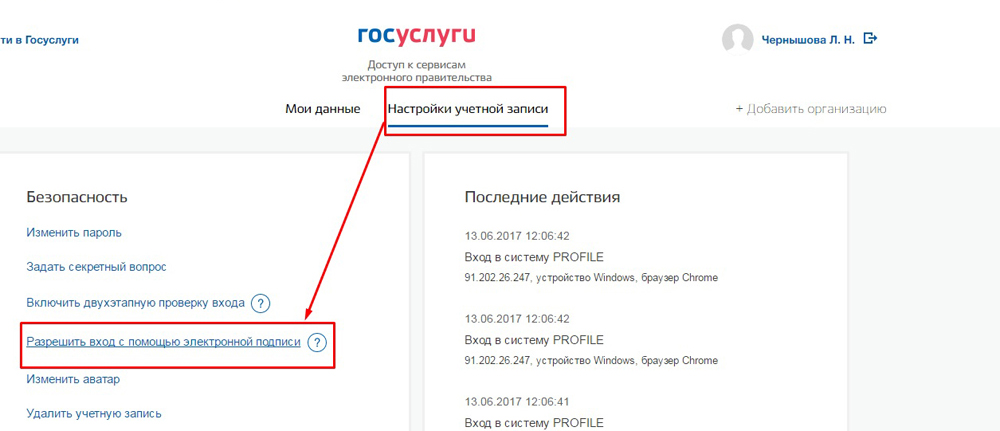
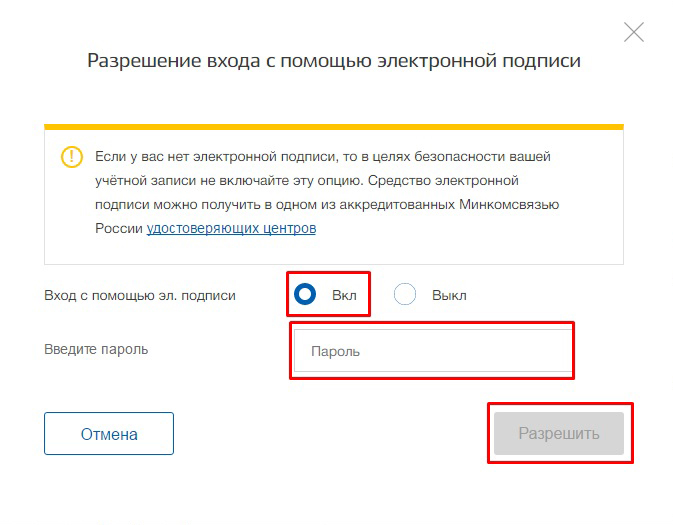
Шаг 3.
Добавление юридического лица
1. Компьютер должен сам найти ЭЦП, установленную на нем, при нажатии на Кнопку "Продолжить".
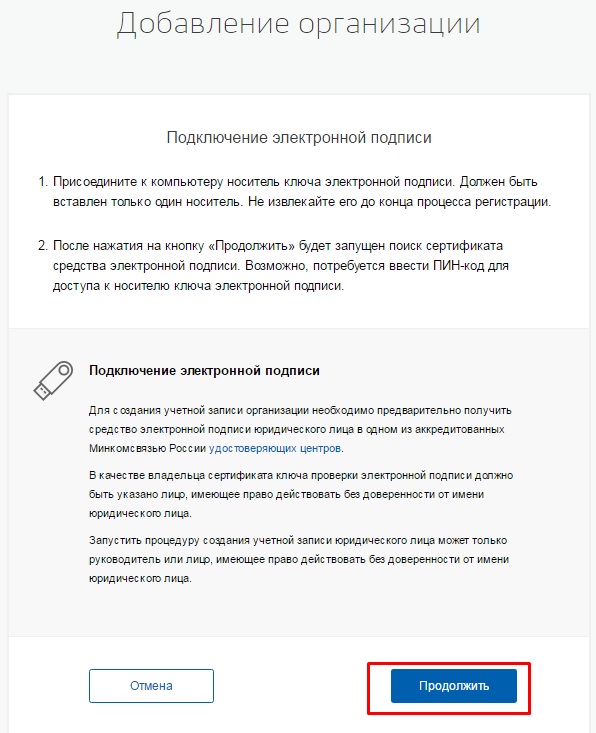
2. Далее переходим к шагу ввода данных организации и личных данных.
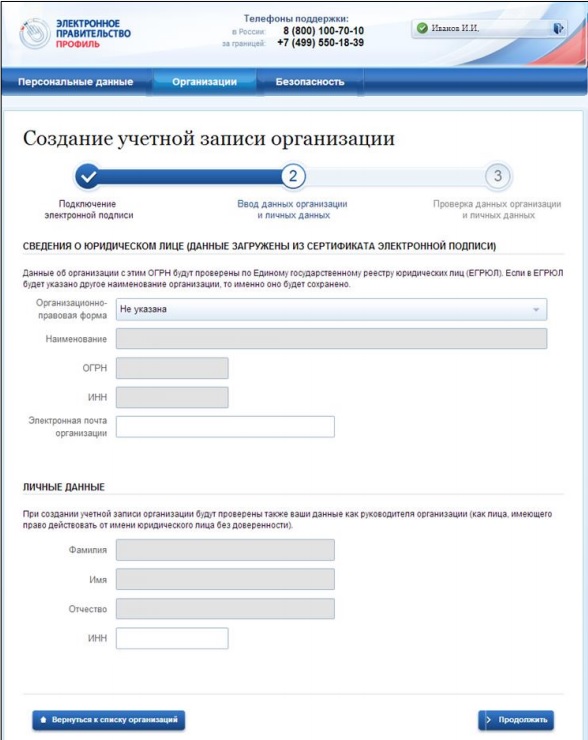
Шаг 4.
Входим в Электронный кабинет Страхователя
1. Запускаем браузер, в адресную строку вводим адрес: http://cabinets.fss.ru/, произведется переход на стартовую страницу.
2. На стартовой странице следует выбрать из списка пункт "Кабинет Страхователя", нажать кнопку "Вход в кабинет".
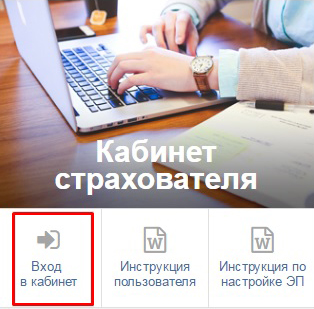
3. Произведется переход на страницу сайта Госуслуг, где необходимо ввести логин и пароль физического лица (руководителя организации) – владельца ЭЦП.
4. После заполнения полей логина и пароля необходимо нажать кнопку "Войти". Далее будет предложено несколько вариантов входа (как организация или ИП). После чего пользователь попадает в рабочую область ЭКСтрахователя.
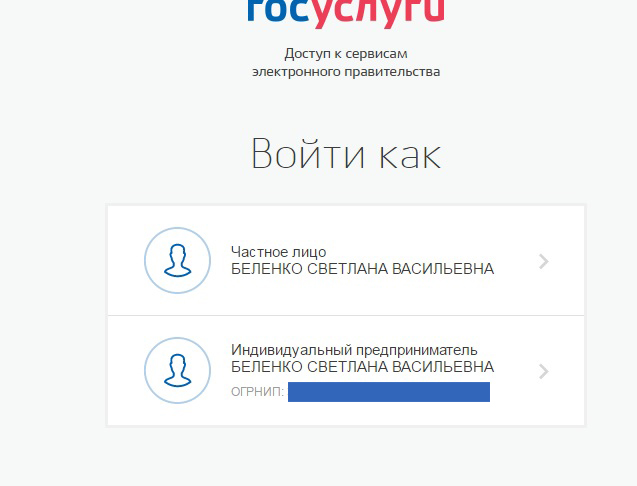
(473) 202-20-10
ссылка на сайт автора обязательна
звоните!






